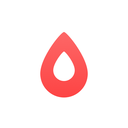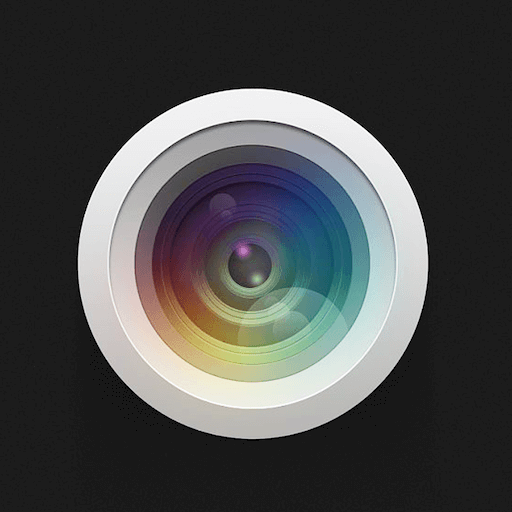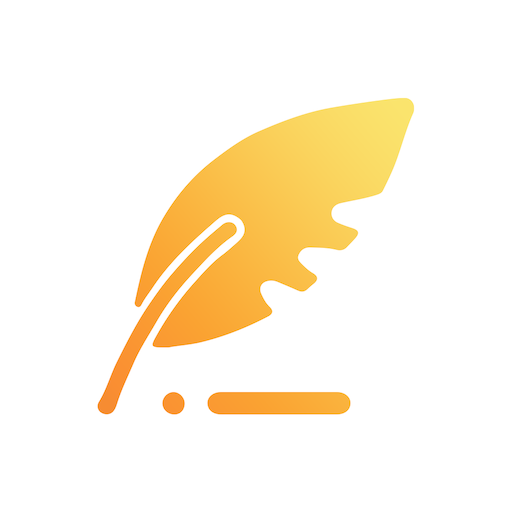秀米编辑器怎么给文字添加阴影
插件之家
发布时间:2024-05-11 09:24:41
人气:
秀米编辑器怎么给文字添加阴影?大家知道秀米编辑器文字怎么添加阴影吗?下文小编就带来了秀米编辑器文字添加阴影的方法,希望对大家能够有所帮助,一起跟着小编来学习一下吧!

秀米编辑器文字添加阴影的方法
1、首先打开秀米编辑器软件,点击"+"选择"添加新的图文"。

2、然后进入新界面,输入内容。

3、接着选中内容,点击上方工具栏中的"颜色"选项的下拉按钮。

4、之后选择下拉选项列表中的"文字阴影",在打开的窗口中,设置相关的参数信息,点击应用就可以了。

5、最后文字就添加上阴影了。

上面就是插件之家小编为大家带来的秀米编辑器怎么给文字添加阴影的全部内容,希望对大家能够有所帮助哦。